EA(自動売買プログラム)を使う前に、バックテストを行うことは必須です。バックテストとは、過去の相場データを使ってEAの動作や成績をシミュレーションする検証方法です。
この記事では、XMTradingのMT4/MT5で行うバックテストのやり方・設定・注意点をわかりやすく解説します。
\ XMでEAのバックテストを始める /
目次
バックテストを行うメリット
- EAのパフォーマンスを事前に把握できる
- リスク管理の基準が明確になる
- 通貨ペアや時間足の相性を確認できる
- 実運用前に欠点を発見できる
1. バックテストとは?
バックテストは、過去の値動きを再現しながらEAを実行し、その結果を分析する工程です。これにより、EAの収益性や安定性を事前に確認できます。
参考:XMでEAを設定する方法
2. XMでのバックテスト準備
- XMの公式サイトからMT4/MT5をダウンロード
- 取引サーバーにログイン
- バックテストに使う通貨ペアのヒストリカルデータを取得
詳細はこちら:XMのMT4/MT5ダウンロード&初期設定ガイド
3. バックテストの手順(MT4例)
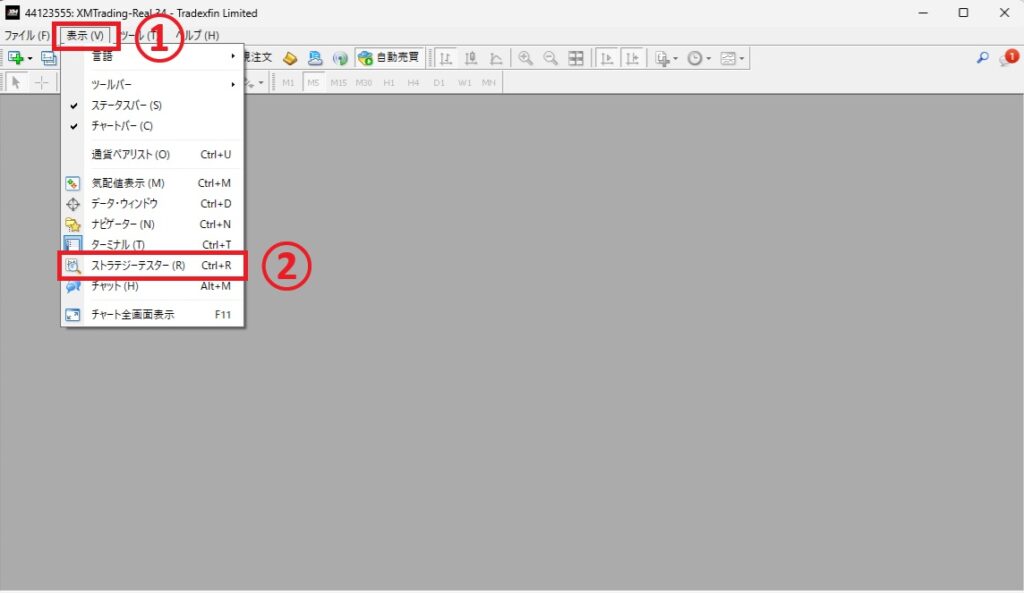
1.MT4上部メニュー「表示」
2.ストラテジーテスターを選択
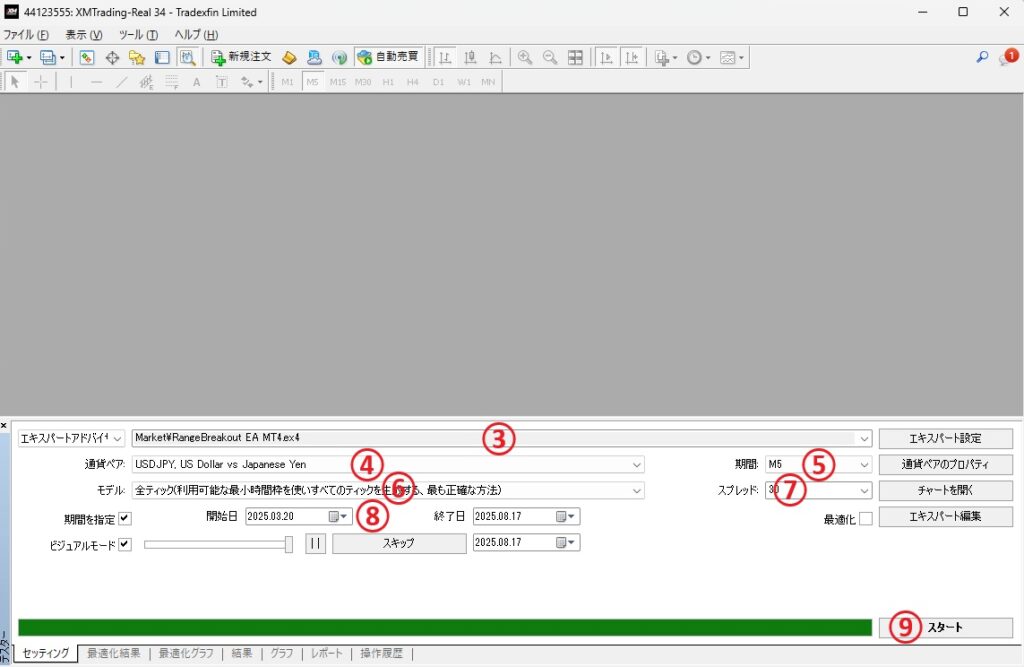
③バックテストを行うEAを選択
④通貨ペアを選択
⑤時間足を設定
⑥モデルはEvery tick(全ティック)推奨
⑦スプレッドを設定(例:実際のスプレッドに近い値)
⑧テスト期間を指定
⑨「スタート」で実行
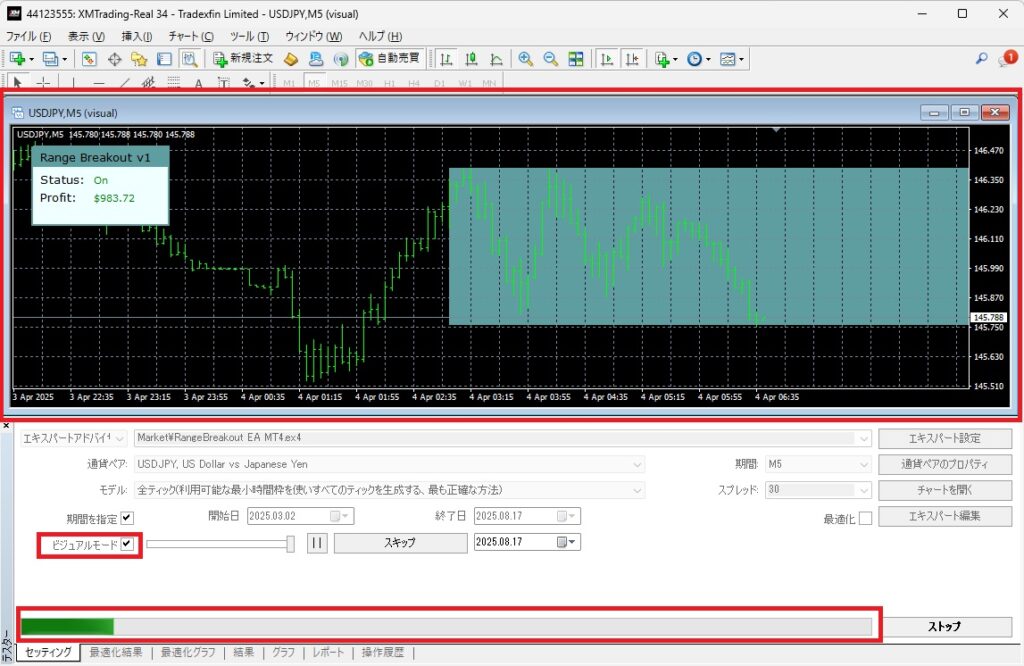
「スタート」を実行する際に、ビジュアルモードにチェックを入れるとチャートが表示されます。
バックテストの進捗具合は、下の緑のゲージで確認できます。全て埋まればバックテストは完了です。
4. バックテスト結果と分析ポイント
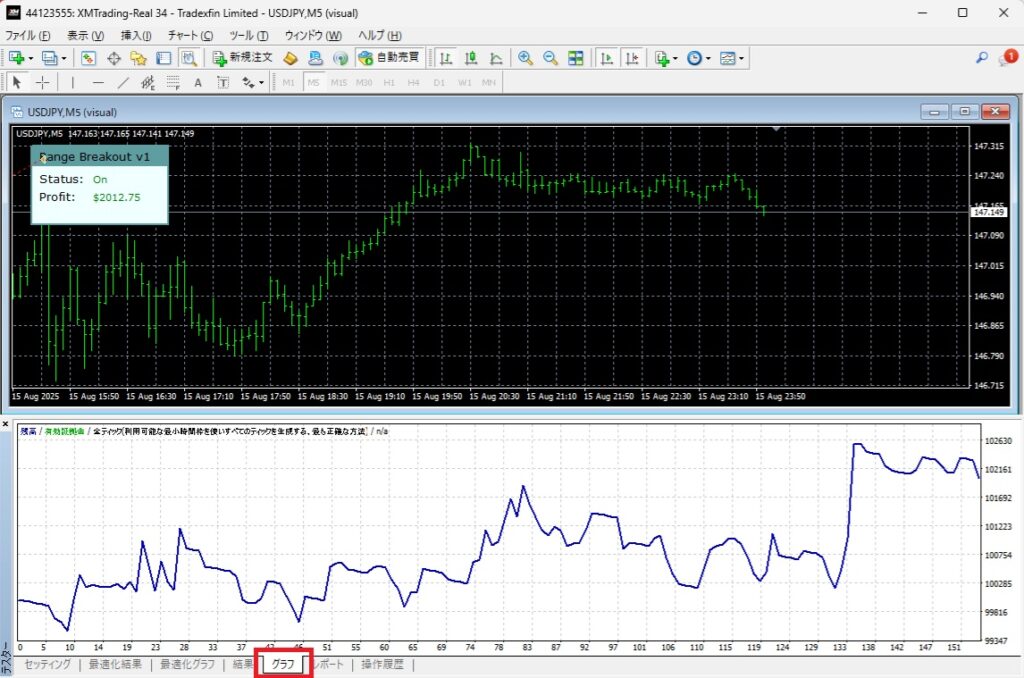
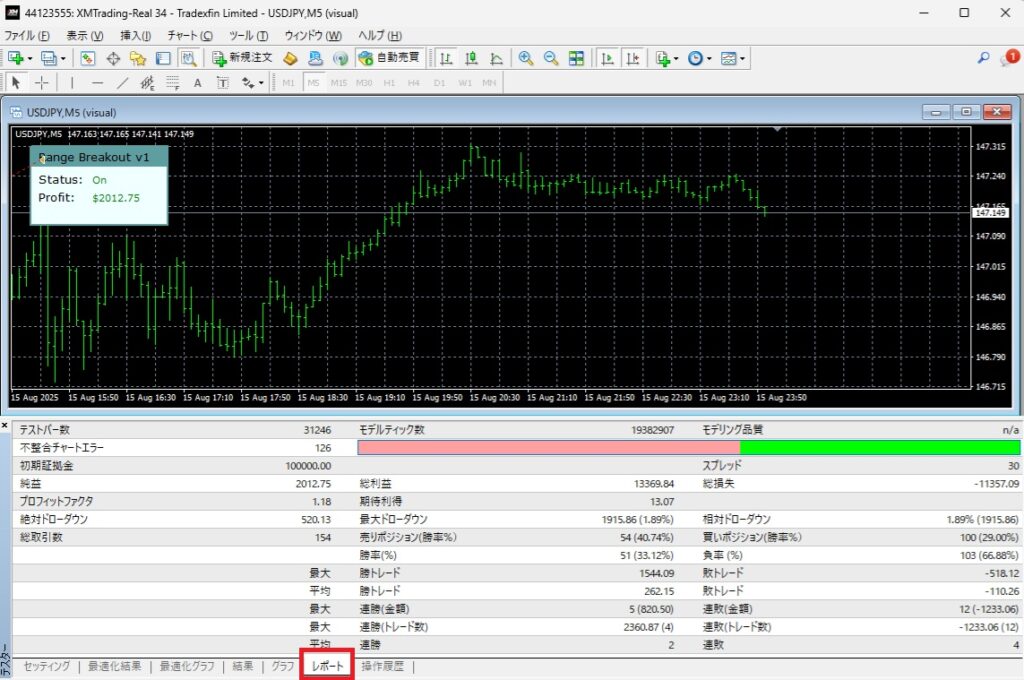
バックテストの結果は下の「グラフ」「レポート」のタブから確認することができます。
| 項目 | 見るべきポイント |
|---|---|
| 損益曲線 | 右肩上がりで安定しているか |
| 勝率 | 60%以上あれば安定しやすい |
| 最大ドローダウン | 資金の20%以内が理想 |
| 取引回数 | 十分なサンプル数があるか (理想は1000回以上) |
\ XMでEAのバックテストを始める /
5. バックテストの注意点
- スプレッドは実際の環境に近づける
- ヒストリカルデータは最新まで更新する
- 過剰最適化(オーバーフィッティング)に注意
- バックテストの期間は最低でも過去10年以上は行う事
6. バックテストの最適化機能
MT4/MT5には、複数パラメータを組み合わせて検証する最適化機能があります。最適化レポートを分析し、安定性の高いパラメータを選びましょう。
7. まとめと次のステップ
EAは、バックテストでの成績だけでは判断できません。必ずデモ口座でフォワードテストを行い、実運用に移行しましょう。
\ XMでEAのバックテストを始める /



